Chromebook을 별도의 화면이나 TV에 연결하는 방법

Chrome OS는 사용자가 Chromebook을 별도의 화면이나 TV에 연결할 수 있는 다양한 방법을 지원합니다.
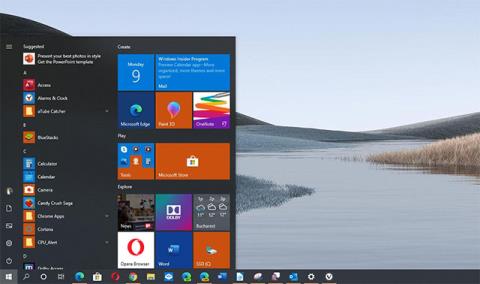
그래서 오랜 지연 끝에 Microsoft는 마침내 2020년 5월 28일에 Windows 10 2020년 5월 업데이트(버전 2004)를 출시했습니다. 이는 호환 장치에 대한 9번째 기능 업데이트이자 올해 가장 기대되는 주요 업데이트이기도 하며, 전반적인 경험을 향상시키는 일련의 개선 사항과 몇 가지 새로운 기능을 제공합니다.
이전 버전과 마찬가지로 Windows 10 2004는 최신 장치부터 시작하여 다른 장치로 확장하여 점진적으로 출시될 예정입니다. 그러나 Windows 업데이트, 업데이트 도우미, 미디어 생성 도구 또는 ISO 이미지와 같은 다양한 도구를 통해 Win 10 2004 업데이트를 사전에 설치할 수 있습니다. 방법에 관계없이 우리 모두가 원하는 것은 설치 과정이 최대한 원활하게 진행되는 것입니다. 다음은 Windows 10 2004 설치 프로세스 중에 문제의 위험을 최소화하기 위해 적용해야 하는 몇 가지 권장 사항입니다.
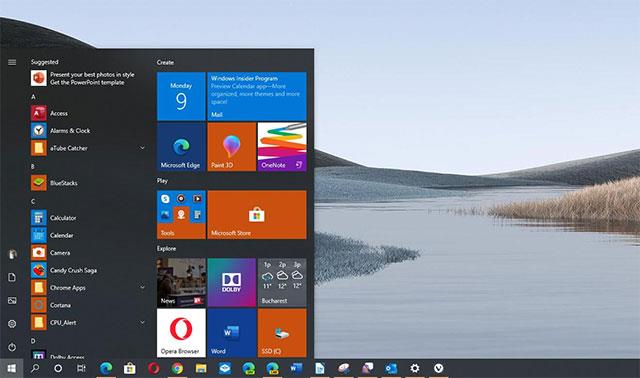
윈도우 10
이 조언은 "부적절"하게 들릴 수도 있지만, 실제로는 타사 바이러스 백신 소프트웨어가 따라서 시스템에서 Microsoft Defender 이외의 다른 바이러스 백신 소프트웨어를 사용하고 있다면 Windows 10 2004로 업데이트를 시작하기 전에 일시적으로 해당 소프트웨어를 제거하고 전체 프로세스가 완료된 후 다시 설치하십시오.
또한 방화벽과 같은 다른 보안 소프트웨어도 비활성화해야 합니다. Windows 10 2004 버전으로 업그레이드할 때 호환성 문제를 일으키고 문제를 일으킬 수 있기 때문입니다.
시스템의 드라이버를 최신 버전으로 업데이트하는 것은 새로운 Windows 10 업데이트를 설치하기 전 최우선 순위 중 하나이며 이 2004 버전도 예외는 아닙니다.
오래된 드라이버로 인해 비호환성 오류가 발생하여 새 운영 체제 버전을 설치한 후 시스템에 일련의 다양한 유형의 문제가 나타날 수 있습니다. 어떤 경우에는 이로 인해 전체 설치 프로세스가 실패할 수도 있습니다.
새 운영 체제 버전 업데이트 프로세스를 시작하기 전에 시스템 드라이버를 최신 버전으로 업데이트하십시오. 또한 일부 제조업체에서는 2020년 5월 업데이트용으로 특별히 새 드라이버 업데이트를 출시할 수 있으므로 버전 2004로 업데이트한 후 새 드라이버를 확인할 수도 있습니다.
시스템을 Windows 10 2020년 5월로 업데이트하는 경우 프로세스 중에 사용해야 하는 필수 주변 장치에 대한 연결만 유지해야 합니다.
즉, 업데이트 과정에서 카드리더, USB 저장장치 등 필요하지 않은 액세서리는 모두 분리하고 마우스와 키보드만 남겨두어야 합니다. 예를 들어 Bluetooth 어댑터가 있는 경우 업그레이드하기 전에 해당 어댑터도 꺼야 합니다. 설정 > 장치 > Bluetooth 및 기타 장치 로 이동하여 Bluetooth 토글 스위치를 끄십시오 . 이렇게 하면 업데이트 프로세스 중에 드라이버에서 문제가 발생할 가능성이 크게 줄어듭니다.
여러 주변 장치가 동시에 연결되어 새로운 Windows 10 기능 업데이트 설치 과정에서 오류가 발생하는 경우가 많이 있었습니다. 따라서 마우스와 키보드만을 사용하는 것이 모든 위험을 예방하는 간단한 방법입니다.
복구 계획이 중요합니다. 장치에 중요한 변경을 하기 전에, 문제가 발생하여 복원해야 할 경우를 대비하여 현재 설정, 설정, 응용 프로그램 및 파일을 사용하여 컴퓨터의 전체 백업을 생성하는 데 시간을 투자해야 합니다.
 Windows 10의 전체 백업 유틸리티.
Windows 10의 전체 백업 유틸리티.
업데이트는 일반적으로 장치에서 불규칙적으로 실행되는 것과 관련이 없으며, 무언가가 올바르게 작동하지 않는 경우 변경 사항을 안전하게 롤백하기 위한 메커니즘이 설정 프로세스에 내장되어 있습니다. 하지만, 실패할 경우를 대비해 항상 미리 준비해야 합니다. (업그레이드하기 전에 최소한 모든 파일을 전체 백업하십시오.)
경우에 따라 Windows 10은 업그레이드 프로세스 중에 보안 구성 및 기본 응용 프로그램 구성과 같은 일부 설정을 "실수로" 재설정할 수 있습니다. 특정 프로필에 대한 개인 설정이 있는 경우 일부 프로필이 다시 설치되어 이를 복원해야 하는 경우를 대비해 기능 업데이트를 설치하기 전에 설정을 적어 두어야 합니다.
 Windows 10 버전 1709에 애플리케이션을 설치합니다.
Windows 10 버전 1709에 애플리케이션을 설치합니다.
Windows 10에서 앱을 제거하는 가장 빠른 방법은 설정 > 앱 > 앱 및 기능 입니다 . 앱을 선택하고 제거 버튼을 클릭한 후 화면의 지침을 따르십시오.
 Windows 10에서 응용 프로그램을 제거합니다.
Windows 10에서 응용 프로그램을 제거합니다.
이전 버전의 Windows용으로 설계된 오래된 프로그램도 호환성 문제를 일으킬 수 있습니다. 설치를 진행하기 전에 설치 과정에서 문제를 일으킬 수 있는 소프트웨어를 모두 제거했는지 확인하세요. 나중에 다시 설치할 수 있습니다.
Windows 업데이트는 업데이트를 다운로드하는 안정적인 메커니즘이지만 장치가 새로운 Windows 10 기능 업데이트를 받지 못하기 때문에 예상대로 작동하지 않는 경우도 있습니다.
Windows 업데이트 구성 요소를 다시 설치해 다운로드 및 설치에 실패한 업데이트를 수정할 수 있습니다. 그래도 문제가 해결되지 않으면 업데이트 도우미 도구를 사용하여 Windows 10 Redstone 업데이트가 출시되면 설치하는 것이 좋습니다.
장치가 Windows 10 업그레이드를 지연하도록 구성되었을 수 있으며, 이 경우 향후 업데이트가 장치에 다운로드 및 설치되지 않습니다.
설정 > 업데이트 및 보안 > Windows 업데이트 > 고급 옵션 에서 이 문제를 해결할 수 있으며 " 업데이트 설치 시기 선택 "(업데이트 설치 시기 선택)에서 반기 채널(대상 지정)을 선택하고 지연 일수를 설정했는지 확인하세요. 기능이 0으로 업데이트되었습니다.
 Windows 10은 고급 설정을 업데이트합니다.
Windows 10은 고급 설정을 업데이트합니다.
또한 활성화된 경우 업데이트 일시 중지 토글을 꺼야 합니다 .
그룹 정책을 사용하여 업그레이드를 연기하는 경우 이 가이드를 참조하여 변경 사항을 취소할 수 있습니다.
데이터 통신 연결을 사용하면 Windows 10 Redstone 4(버전 1803) 업데이트가 데스크톱, 노트북 또는 태블릿에 설치되지 않습니다. 연결 제어로 구성된 Wi-Fi 또는 이더넷(유선) 연결이 있는 경우 설정 > 네트워크 및 인터넷 > Wi-Fi 에서 이 블록을 제거하고 네트워크를 선택한 다음 데이터 통신 연결로 설정을 끌 수 있습니다 .
 이더넷 연결을 설정하십시오.
이더넷 연결을 설정하십시오.
이더넷 연결의 경우 설정 > 네트워크 및 인터넷 > 이더넷 으로 이동하여 연결 세트를 선택한 다음 데이터 통신 연결로 설정 을 끄세요 .
Chrome OS는 사용자가 Chromebook을 별도의 화면이나 TV에 연결할 수 있는 다양한 방법을 지원합니다.
iTop Data Recovery는 Windows 컴퓨터에서 삭제된 데이터를 복구하는 데 도움이 되는 소프트웨어입니다. 이 가이드에서는 iTop Data Recovery 사용 방법에 대해 자세히 설명합니다.
느린 PC와 Mac의 속도를 높이고 유지 관리하는 방법과 Cleaner One Pro와 같은 유용한 도구를 알아보세요.
MSIX는 LOB 애플리케이션부터 Microsoft Store, Store for Business 또는 기타 방법을 통해 배포되는 애플리케이션까지 지원하는 크로스 플랫폼 설치 관리자입니다.
컴퓨터 키보드가 작동을 멈춘 경우, 마우스나 터치 스크린을 사용하여 Windows에 로그인하는 방법을 알아보세요.
다행히 AMD Ryzen 프로세서를 실행하는 Windows 컴퓨터 사용자는 Ryzen Master를 사용하여 BIOS를 건드리지 않고도 RAM을 쉽게 오버클럭할 수 있습니다.
Microsoft Edge 브라우저는 명령 프롬프트와 같은 명령줄 도구에서 열 수 있도록 지원합니다. 명령줄에서 Edge 브라우저를 실행하는 방법과 URL을 여는 명령을 알아보세요.
이것은 컴퓨터에 가상 드라이브를 생성하는 많은 소프트웨어 중 5개입니다. 가상 드라이브 생성 소프트웨어를 통해 효율적으로 파일을 관리해 보세요.
Microsoft의 공식 Surface 하드웨어 테스트 도구인 Surface Diagnostic Toolkit을 Windows Store에서 다운로드하여 배터리 문제 해결 등의 필수 정보를 찾으세요.
바이러스가 USB 드라이브를 공격하면 USB 드라이브의 모든 데이터를 "먹거나" 숨길 수 있습니다. USB 드라이브의 숨겨진 파일과 폴더를 표시하는 방법은 LuckyTemplates의 아래 기사를 참조하세요.








